Thuraya XT-PRO – страница 8
Инструкция к Телефону беспроводной DECT + Трубке для беспроводных телефонов Thuraya XT-PRO
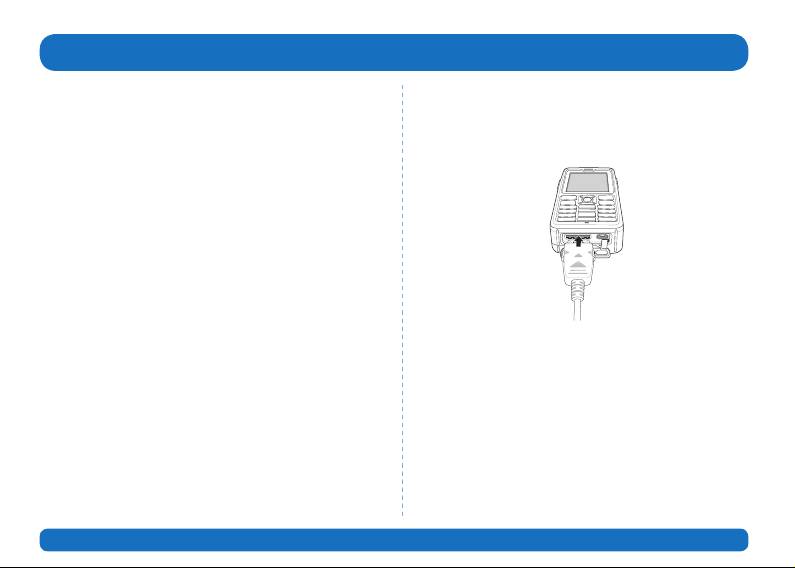
Utilizar o Thuraya XT-PRO
Atualizações de software
Como ligar o cabo de dados em caso de
atualização do software:
A atualização do software só é necessária se a Thuraya lançar
uma nova versão do software. Antes de realizar uma atualização,
Abra a tampa na parte inferior do telemóvel e conecte
verique a sua versão de software atual em Segurança > Versão
rmemente o cabo USB à tomada UDC.
do S/W para saber se é necessária uma atualização.
1 Transra e instale o cheiro mais recente do Thuraya XT-PRO
Upgrader em www.thuraya.com.
2 Transra o software mais recente para o Thuraya XT-PRO em
www.thuraya.com.
3 Ligue o Thuraya XT-PRO com a bateria totalmente carregada.
4 Conecte o PC e o Thuraya XT-PRO utilizando o cabo USB.
5 Clique duas vezes no ícone do Thuraya XT-PRO Upgrader no
ambiente de trabalho e o programa irá guiá-lo ao longo do
Conecte a outra ponta do cabo de dados ao PC.
processo de atualização.
Página 12 I Guia do Utilizador I Português
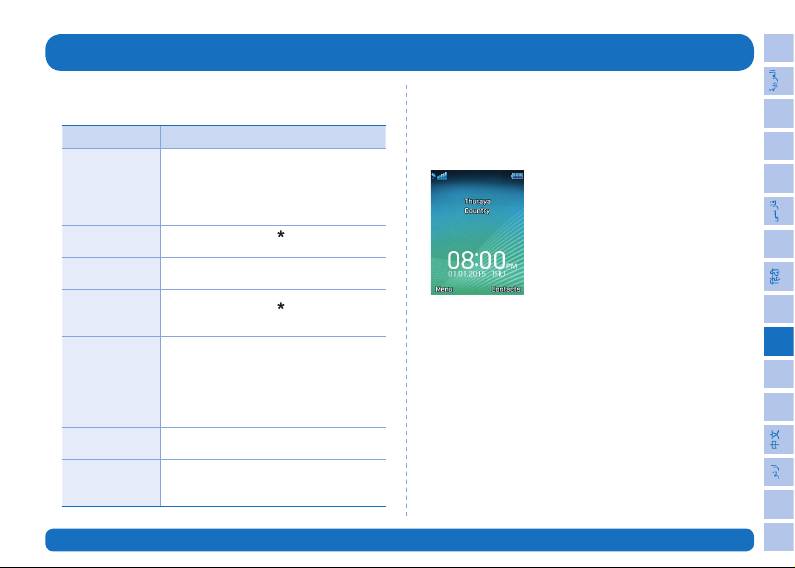
ENBIDEESFRITPTTR
Utilizar o Thuraya XT-PRO
Sugestões úteis
Atalhos predenidos
Os seguintes menus podem ser acedidos diretamente a partir do ecrã
Função Operação
inicial
Prima sem soltar a tecla # para bloquear o
utilizando as teclas de navegação:
Bloquear/
teclado numérico.
desbloquear
Para desbloquear, prima a tecla de função
o teclado
direita seguida da tecla # num espaço de 3
numérico
Organizer: Prima a tecla para cima
segundos.
Procura de contactos: Prima a tecla para baixo
Prima sem soltar a tecla
no ecrã inicial para
Modo Silencioso
Navegação: Prima a tecla para a esquerda
alternar entre os modos Silencioso e Normal.
Mensagens: Prima a tecla para a direita
Vericar a sua
Aceda a Menu > Navegação > Posição atual.
posição atual
Alterar o modo
Prima sem soltar a tecla
para alternar entre
de introdução de
os modos Texto auto. e Normal.
texto
Manutenção do Thuraya XT-PRO
Aceda a Menu > Denições > Idioma.
O seu telemóvel por satélite deve estar em perfeito estado de
Caso o XT-PRO esteja num idioma
funcionamento sempre que precisar dele. Para garantir que o telemóvel
desconhecido, aceda a Menu e, no teclado
está preparado, um teste telefónico periódico da Thuraya assegura que
Alterar o idioma
Pɭɫɫɤɢɣ
numérico, prima o número 9 seguido do
o telemóvel por satélite estará a funcionar sempre que o precisar:
número 4. Isto leva-o diretamente para o
Ɣ
Teste o seu telemóvel Thuraya regularmente, especialmente se não
menu Idioma.
o utilizar durante algum tempo: ligue para o número gratuito 11 11
Durante uma chamada ativa, prima sem soltar
2 a partir do seu Thuraya XT-PRO para testar se este está a funcionar
Alta voz
a tecla # para alternar entre alta voz e recetor.
corretamente (este número só pode ser acedido a partir de cartões
SIM Thuraya).
Para visualizar os números marcados
Logótipos
Ɣ
Carregue a bateria do Thuraya XT-PRO uma vez por mês para
recentemente, prima a tecla Chamar (ou
chamada
garantir que o telemóvel estará pronto quando necessário.
aceda a Logótipos chamada).
Ɣ
Verique a sua assinatura ou saldo regularmente.
Guia do Utilizador I Português I Página 13
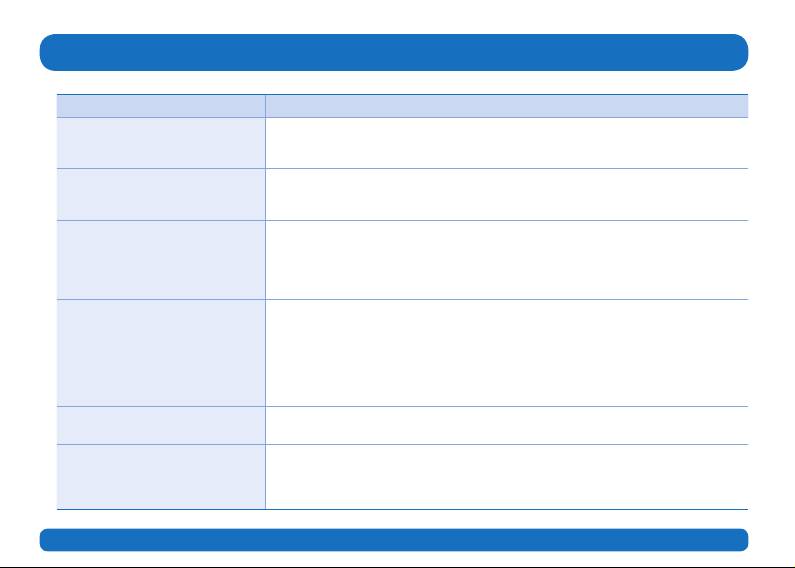
Resolução de problemas
Problema Solução
O Thuraya XT-PRO não se consegue
Ɣ
Experimente atualizar o registo do SAT acedendo a Menu > Rede > Registo do SAT.
estabelecer ligação à rede e aparece
Ɣ
Certique-se de que a linha de visão para o satélite não está obstruída por edifícios, árvores e
"Sem rede" no ecrã.
montanhas.
Ícone de localização intermitente ou
Ɣ
A informação de localização do Thuraya XT-PRO está a ser atualizada. Isto acontece automaticamente
o Thuraya XT-PRO apresenta "Posição
quando o telemóvel é ligado.
demasiado antiga".
Ɣ
Verique se o cartão SIM está sujo ou danicado e experimente remover e voltar a inserir o cartão SIM.
Ɣ
A introdução de um código PUK errado pode desativar o cartão SIM.
O Thuraya XT-PRO apresenta "Inserir
Ɣ
Quando utilizar um cartão SIM diferente (além de um cartão SIM Thuraya) com o Thuraya XT-PRO
SIM".
no estrangeiro, o serviço de roaming deve estar ativo (contacte o seu operador para vericar se o
roaming está ativo).
Ɣ
Experimente reiniciar o telemóvel.
Ɣ
Reponha o sistema caso o telemóvel apresente um problema persistente acedendo a Menu >
Segurança.
O Thuraya XT-PRO torna-se lento ou não
-
Reinício normal: permite repor o sistema sem perder as suas denições pessoais como contactos
responde.
ou mensagens.
-
Reinício de fábrica: O reinício de fábrica restaura as denições originais do telemóvel. Denições
pessoais como contactos e mensagens serão apagadas.
Perdeu ou esqueceu-se do código de
Ɣ
A denição de fábrica do código de segurança é 0000.
segurança.
Ɣ
Contacte o seu operador caso o número tenha sido alterado e esquecido.
Ɣ
Introduzir três vezes um código do PIN errado irá bloquear o cartão SIM. Para desbloqueá-lo, tem de
Perdeu ou esqueceu-se dos códigos PIN/
introduzir o código PUK.
PUK.
Ɣ
Após introduzir o código PUK, poderá denir um novo código do PIN.
Ɣ
Caso se tenha esquecido do código PUK, contacte o seu operador.
Página 14 I Guia do Utilizador I Português
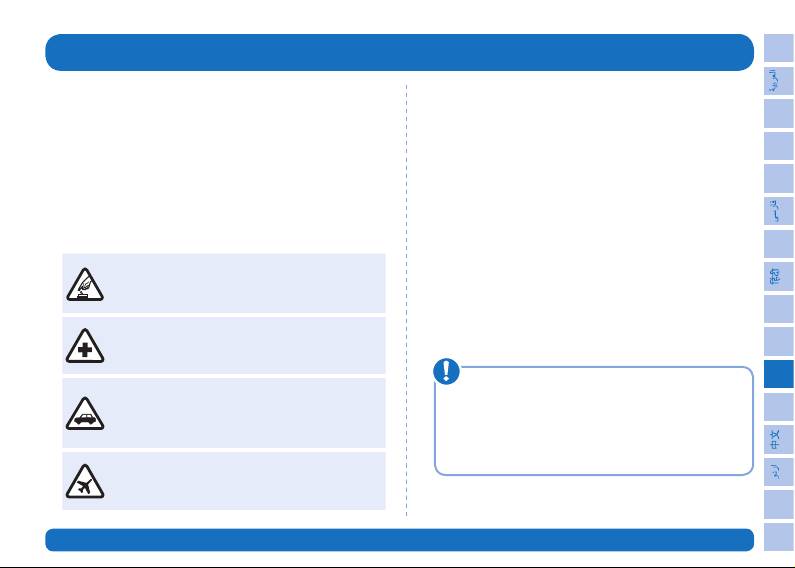
ENBIDEESFRITPTTR
Перед использованием телефона Thuraya XT-PRO ознакомьтесь
с мерами безопасности и внимательно прочитайте инструкции,
содержащиеся в данном руководстве пользователя. Это по-
Используйте только аксессуары, одобренные компанией
может вам максимально эффективно использовать возможности
Thuraya.
вашего спутникового телефона.
Ɣ
Ремонт этого устройства может осуществляться только
квалифицированными специалистами.
Ɣ
Не допускайте короткого замыкания батареи. Короткое за-
мыкание может повредить батарею или само устройство.
Следуйте предлагаемым рекомендациям для безопасного ис-
Ɣ
Не подвергайте устройство воздействию температуры выше
пользования телефона Thuraya XT-PRO.
90градусов Цельсия.
Помните, что использование аксессуаров, не сертифици-
Ɣ
Не включайте телефон в местах, где использование
рованных компанией Thuraya, может привести к опасным
беспроводных телефонов запрещено, может вызвать
ситуациям. Использование зарядного устройства с нестан-
помехи или привести к опасным ситуациям.
дартными электрическими характеристиками потенциально
опасно и может привести к повреждению телефона Thuraya
Следуйте правилам, установленным в больницах.
XT-PRO, а также отменить действие гарантии.
Отключайте телефон рядом с медицинским
оборудованием.
!
Pɭɫɫɤɢɣ
Соблюдайте требования местного законодательства.
Ɣ
ПРИ ИСПОЛЬЗОВАНИИ НЕСТАНДАРТНОЙ БАТАРЕИ
Не берите телефон в руки во время управления
СУЩЕСТВУЕТ ОПАСНОСТЬ ВЗРЫВА.
транспортным средством. Вашей главной задачей
Ɣ
ИСПОЛЬЗОВАННЫЕ БАТАРЕИ ДОЛЖНЫ БЫТЬ
должна быть безопасность на дороге.
УТИЛИЗИРОВАНЫ В СООТВЕТСТВИИ С ДЕЙСТВУЮЩИМИ
ПРАВИЛАМИ.
Следуйте установленным правилам.
Беспроводные устройства могут вызвать помехи в
системах авиационной навигации и связи.
I I 1
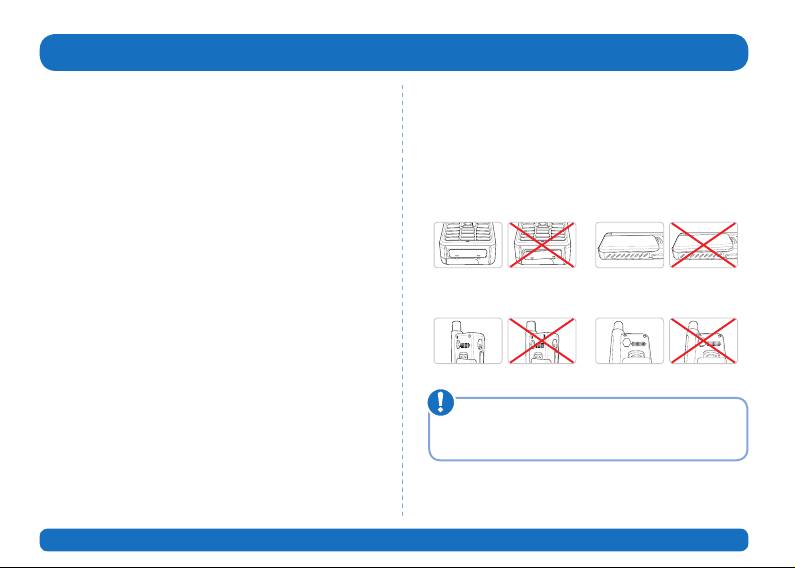
-
Thuraya XT-PRO
Thuraya XT-PRO
Перечисленные ниже рекомендации помогут поддержать спутнико-
Телефон Thuraya XT-PRO устойчив к воздействию пыли, брызг и
вый телефон в рабочем состоянии и сохранить действие гарантии.
ударов. Необходимая степень защиты обеспечивается правильной
Ɣ
В случае намокания устройства немедленно извлеките батарею
сборкой следующих элементов.
и дайте устройству полностью высохнуть перед тем, как заме-
Ɣ
Крышка разъема USB
Ɣ
Батарея
нить батарею. В жидкостях и влаге могут содержаться минераль-
ные вещества, способные повредить электронные схемы.
Ɣ
Не храните и не используйте устройство в пыльных или грязных
местах. Это может привести к повреждению электронных эле-
ментов и подвижных деталей устройства.
Ɣ
Не храните устройство в помещениях с температурой выше
Ɣ
Крышка разъема для
Ɣ
Крышка разъема для
допустимого предела. Высокая температура может привести к
гарнитуры
антенны
повреждению батареи и сократить срок службы устройства.
Ɣ
Не храните устройство в помещениях с температурой ниже
допустимой. Влага, образовавшаяся внутри устройства при
переходе к нормальной температуре, может привести к повреж-
дению электронных компонентов.
Ɣ
При вскрытии устройства следуйте указаниям данного руковод-
ства.
Ɣ
Неавторизованная модификация устройства, а также добавле-
Неправильное размещение этих элементов может привести к
ние дополнительных элементов и антенн могут противоречить
попаданию пыли и влаги и вызвать сбои в работе устройства.
стандартам, регулирующим использование радиооборудования,
и привести к повреждению устройства.
Ɣ
Перед сдачей устройства в сервисный центр обязательно
создайте резервную копию данных, которые необходимо со-
хранить, например сведения о контактах и записи в календаре.
2 I I
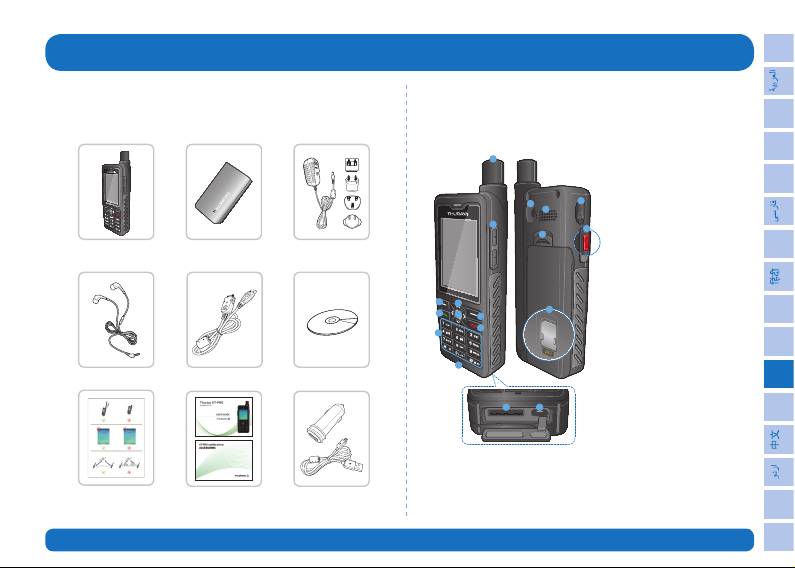
ENBIDEESFRITPTTR
Thuraya XT-PRO
Комплект поставки
1
Спутниковая антенна
2
Кнопки регулировки громкости
X
3
Левая функциональная
клавиша
XZ
XX
4
Клавиша вызова
X[
5
Буквенно-цифровая
Y
XY
клавиатура
X\
Дорожное зарядное
6
Навигационные клавиши
Телефон Батарея
устройство
7
Клавиша выбора
8
Микрофон
Z
]
9
Правая функциональная
X]
[
^
клавиша
`
XW
\
:
Клавиша завершения вызова
;
Разъем для гарнитуры
_
<
Кнопка SOS
Гарнитура
Кабель для передачи данных
Компакт-диск
=
Радиочастотный разъем
Pɭɫɫɤɢɣ
>
Микрофон с громкогово-
X_X^
рителем
?
Фиксатор батареи
@
Держатель SIM-карты
A
Разъем кабеля передачи
данных
Руководство пользовате-
Автомобильное зарядное
B
Разъем для зарядного
Информационный буклет
ля и список аксессуаров
устройство
устройства
I I 3
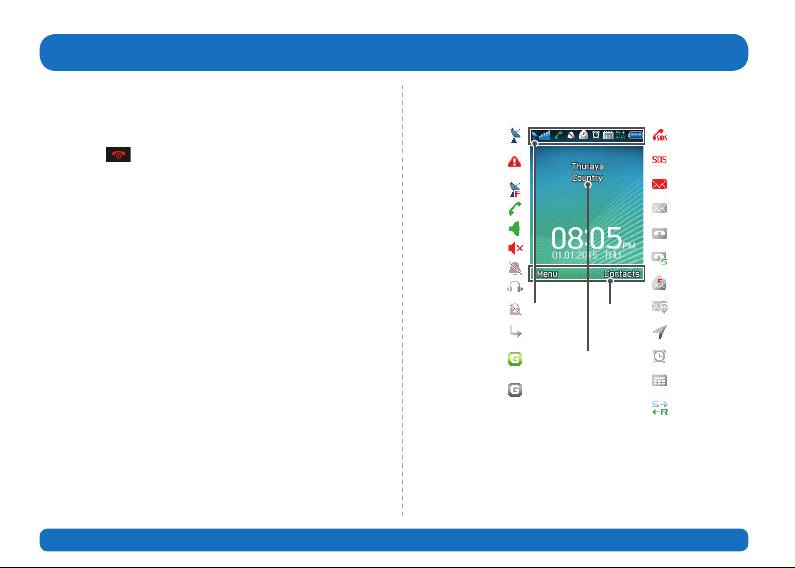
XT-PRO
Спутниковый сигнал
Вызов SOS
Слабый сигнал.
Нажмите и удерживайте две секунды. После включения
Направьте антенну
Сигнал SOS включен.
телефон XT-PRO автоматически осуществляет поиск сети
на спутник.
и запрашивает сведения о местоположении. Если значки
Сообщение SOS
Роуминг
спутникового подключения и местоположения мигают,
Активный вызов
Непрочитанные SMS
телефон еще не получил сведения о местоположении. После
Микрофон с гром-
того как значки перестанут мигать, можно будет осуществить
коговорителем
Голосовая почта
вызов или отправить сообщение. После подключения к сети
Звук отключен.
на экране телефона отобразятся сведения о стране и уровне
Голосовая почта и SMS
Беззвучный режим
сигнала.
Память входящих SMS
Гарнитура подключена.
заполнена.
Шифрование вы-
Сообщение
зова отключено.
Строка
Доступные
отслеживания
состояния
команды функ-
Переадресация
Отслеживание
циональных
включено.
Соединение GmPRS
клавиш
(во время соединения
Будильник
Сведения о сети
GmPRS мигает значок)
Расписание
Соединение GmPRS
приостановлено.
Обмен данными с
внешним устройством
4 I I
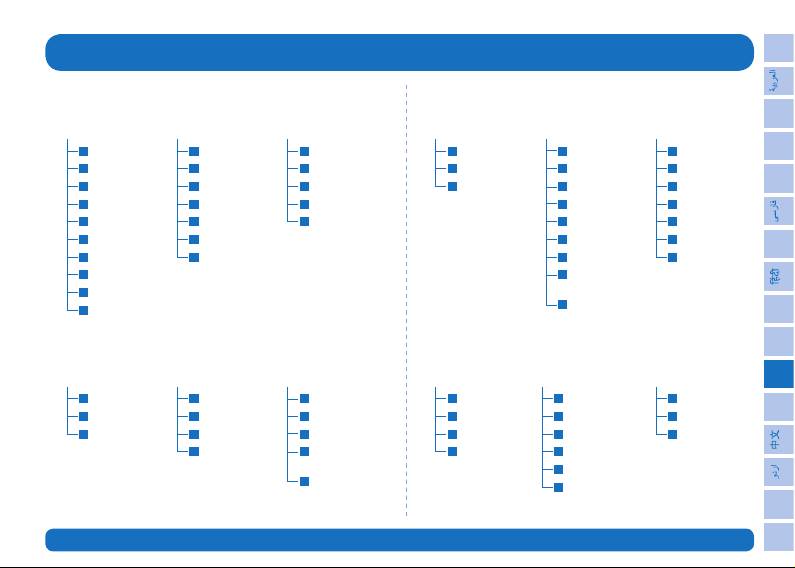
ENBIDEESFRITPTTR
XT-PRO
-
1
Нов.сообщ.
1
Поиск
1
Пропущенные
1
Режим сети
1
PIN-код
1
Тел.
2
Входящие
2
Добавить контакт
2
Принятые
2
Регистрац. спут.
2
Защитный код
2
Вызов
3
Черновик
3
Группа
3
Набранные
3
Предпочтение
3
Код запрета
3
GmPRS
4
Отправленные
4
Быстрый набор
4
Удалить
4
Фиксиров. набор
4
Язык
5
Исходящие
5
Копир.
5
Длит.вызова
5
Закрытая группа
5
Соед. данных
6
Шаблоны
6
Удалить
6
Номер IMEI
6
Мастер настр.
7
Настройки
7
Сост. памяти
7
Версия ПО
7
Моя информация
8
Информ. сообщен.
8
Программный
сброс
9
Сост. памяти
9
Восстановление за-
10
Удалить сообщения
водских настроек
SOS
Pɭɫɫɤɢɣ
1
Календарь
1
Звонок будильника
1
Мелодии
1
Текущ. положение
1
Получ. вызова
1
Получателей
2
Кальк-тор
2
Секундомер
2
Тип звонка
2
Путевые точки
2
Получатель(и) сообщ.
2
Интервал отслеж.
3
Примечания
3
Мир. время
3
Звук клавиш
3
Регистр. полож.
3
SOS-сообщение(SMS)
3
Формат вывода
4
Время/дата
4
Звуковой сигнал
4
Системы навигации
4
SOS-сообщение(email)
при запуске
5
Частота отпр. сообщ.
5
Громк.
6
Формат вывода
I I 5
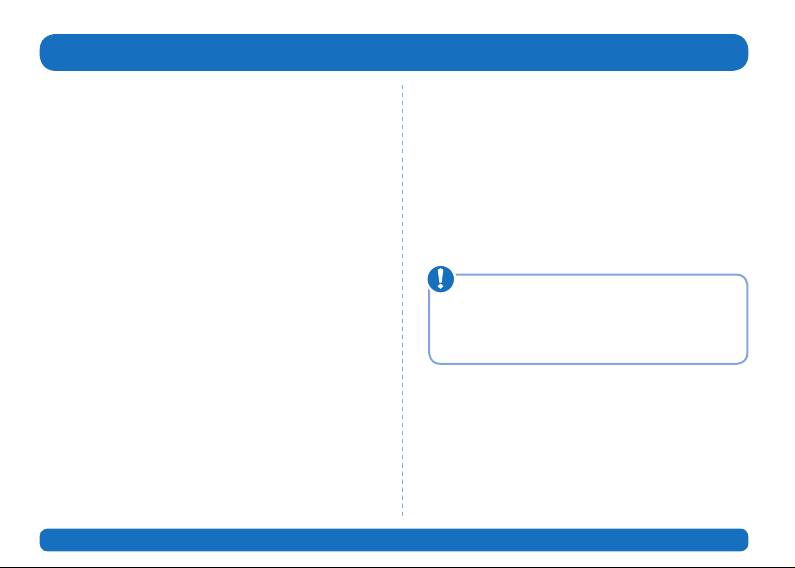
-
1 Во время активного вызова выберите . > . -
. Первый вызов автоматически переводится в режим
Для осуществления вызова наберите номер телефона на кла-
удержания.
виатуре или выберите сохраненный контакт, а затем нажмите
2 Наберите номер другого абонента.
клавишу .
3 Для добавления первого абонента к конференц-вызову
выберите . > .
Повторяя шаги с 1 по 3, можно добавить к конференц-вызову
Для приема вызова нажмите клавишу или любую
максимум шесть абонентов.
другую клавишу на клавиатуре.
Во время вызова можно отключить микрофон или поставить
Во время конференц-вызова можно выбрать одного
вызов на удержание с помощью меню ..
абонента и говорить только с ним. Выберите абонента,
а затем выберите . > . Все прочие або-
ненты автоматически переводятся в режим удержания.
Чтобы переключиться с активного вызова на новый по-
ступивший вызов, выберите . Таким образом можно
подключиться максимум к шести абонентам.
6 I I
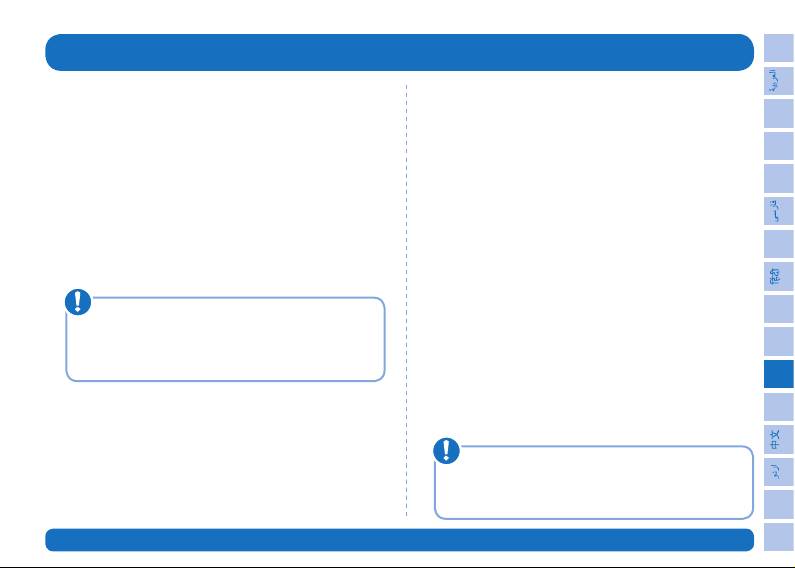
ENBIDEESFRITPTTR
С помощью меню можно читать, создавать и отправ-
С помощью меню «Контакты» можно организовать адресную книгу
лять сообщения.
телефона, добавляя и редактируя контакты.
1 Чтобы отправить новое сообщение, выберите > -
1 Введите номер телефона и нажмите клавишу .
> . .. Можно отправить SMS, SMS по электронной
Также можно выбрать > .
почте или факс.
2 Выберите место сохранения контакта (память телефона или
2 Введите сообщение.
SIM-карта) и укажите сведения о номере телефона.
3 Добавьте сведения о получателях.
4 Выберите . > ..
Управление контактами в списке контактов можно упростить путем
добавления контактов в группы. Можно назначить мелодию каждой
группе, а также отправлять SMS всем контактам в группе. Чтобы
добавить контакт в группу, выберите > > >
Для ввода символов нажмите клавишу
*
. Для переключения
> . > .
между буквенной и цифровой клавиатурой нажмите клавишу
#. Для автоматической подстановки текста выберите .
> .
Pɭɫɫɤɢɣ
Чтобы добавить контакт в список для быстрого набора, выберите
> > . Выберите любую клавишу и
Для удаления одного сообщения выберите сообщение и нажмите
нажмите . > .
. > . Для удаления всех сообщений в выбранной
папке выберите > > .
Кроме того, с помощью меню «Контакты» можно копировать
контакты с SIM-карты на телефон и обратно, удалять контак-
ты, а также проверять объем доступной памяти на телефоне.
I I 7
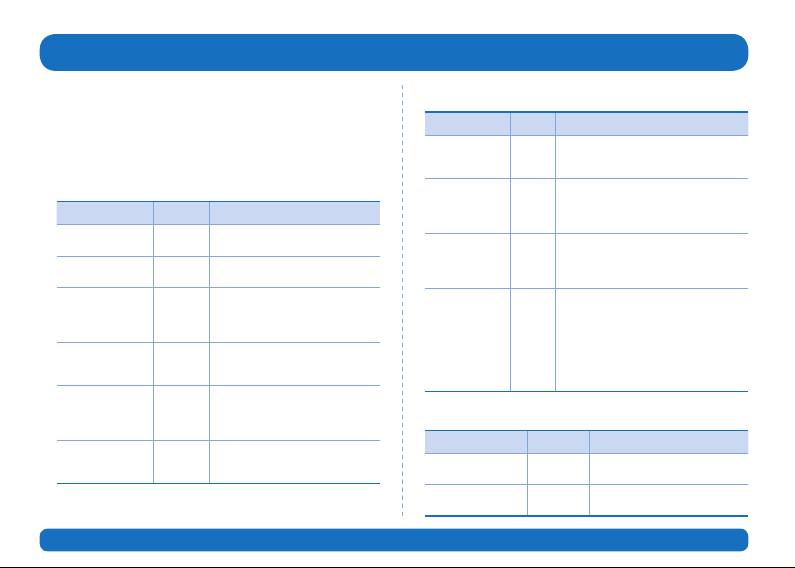
Thuraya XT-PRO
SMS:
Thuraya
С помощью перечисленных ниже коротких номеров можно
воспользоваться некоторыми службами сети Thuraya (до-
Пополнение предоплаченного счета с помо-
Служба
ступно только с SIM-картами Thuraya).
150
щью SMS на номер 150 в формате #14знаков
пополнения SMS
PIN-кода на карте оплаты#
:
Для получения со спутника сведений о место-
Определение
положении необходимо определить текущее
местоположения
1300
положение в меню навигации и отправить с
со спутника
помощью SMS на номер 1300.
Сервисная служба
Круглосуточная связь с представителем
100
Бесплатная отправка сообщения другому
Thuraya
сервисной службы Thuraya
Служба обратного
абоненту с просьбой перезвонить. На номер
1755
Служба голосовой
Доступ к настройкам и сообщениям
вызова Thuraya
1755 необходимо отправить номер телефона в
123
почты Thuraya
голосовой почты
формате #номер телефона получателя#
Переход к главному меню
Чтобы активировать эту службу, необходимо
Главное меню
предоплаченного счета для пополнения
отправить SMS со словом start («начать») на
предоплаченного
150
счета и получения сведений о своем
номер 1888. После активации этой службы
счета
номере телефона.
Службы SMS для
можно отправлять SMS на номер 1888 с тек-
1888
стом сообщения в Twitter. Чтобы подписаться
Сведения о
Баланс и срок действия
на нового пользователя, отправьте сообщение
предоплаченном
151
предоплаченного счета
Follow [username] («Подписаться на [имя
счете
пользователя]»).
Пополнение
предоплаченного
Введите 160 [PIN-код карты] и нажмите
160
счета с помощью
клавишу .
USSD:
карты оплаты
Бесплатная служба
Проверка работоспособности телефона
тестового вызова
11112
Thuraya XT-PRO и срока действия
Пополнение предопла-
*150*номер
Введите *150* PIN-код карты# и на-
Thuraya
подписки
ченного счета
карты#
жмите клавишу .
Запрос баланса предо-
Введите *151# и нажмите клавишу
*151#
плаченного счета
.
8 I I
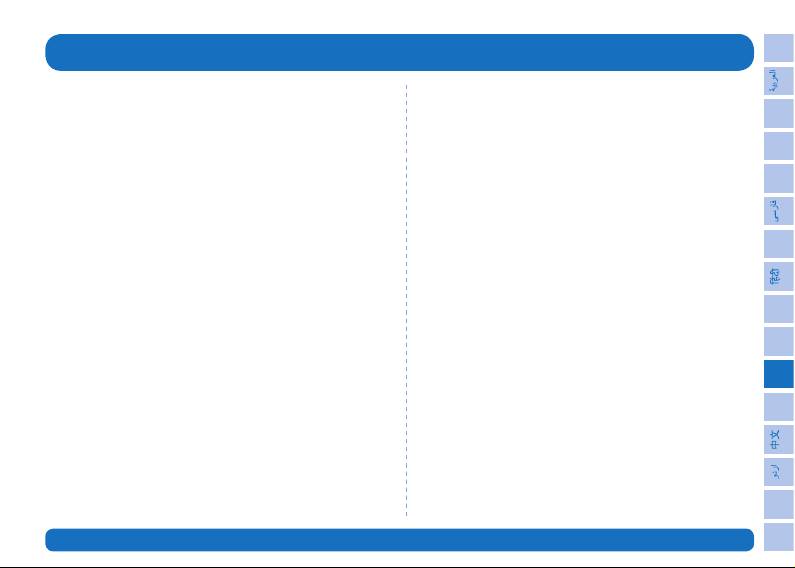
ENBIDEESFRITPTTR
Thuraya XT-PRO
(APN)
Для точки доступа Thuraya можно выбрать одно из трех имен.
XT-PRO
Чтобы изменить настройки по умолчанию, выберите >
> GmPRS > APN:
Службы передачи данных позволяют использовать телефон
XT-PRO в качестве модема для передачи данных. Выберите
GmPRS (скорость приема/отправки данных до 60/15кбит/с)
Ɣ
GET (по умолчанию, без сжатия)
или CSD (9,6кбит/с):
Ɣ
GETLC (низкая степень сжатия, изображения будут сжи-
маться)
Загрузите последнюю версию программы обновления
Thuraya XT-PRO с веб-сайта Thuraya или найдите ее на ком-
Ɣ
GETHC (высокая степень сжатия, изображения не будут
пакт-диске. Эта программа содержит драйвер, необходимый
загружаться)
для подключения XT-PRO к ПК или ноутбуку для использова-
ния данных в режиме спутниковой связи.
Точки доступа GETLC и GETHC разработаны для сжатия
проходящего через них трафика по протоколу http. Данные
1
приложений и электронной почты, передаваемые по другим
Запустите файл установки, чтобы установить драйвер USB и
протоколам, не будут сжиматься.
программу обновления.
2
Подключите телефон Thuraya XT-PRO к ПК или ноутбуку с
помощью кабеля USB и настройте телефон в качестве модема
Pɭɫɫɤɢɣ
для передачи данных.
3
Создайте коммутируемое соединение и введите номер до-
ступа *99# для GmPRS или 1722 для CSD в поле для номера
телефона.
Подробные указания для шагов 2 и 3 см. в руководстве
«Подключение XT-PRO» на компакт-диске или на веб-сайте
Thuraya.
I I 9
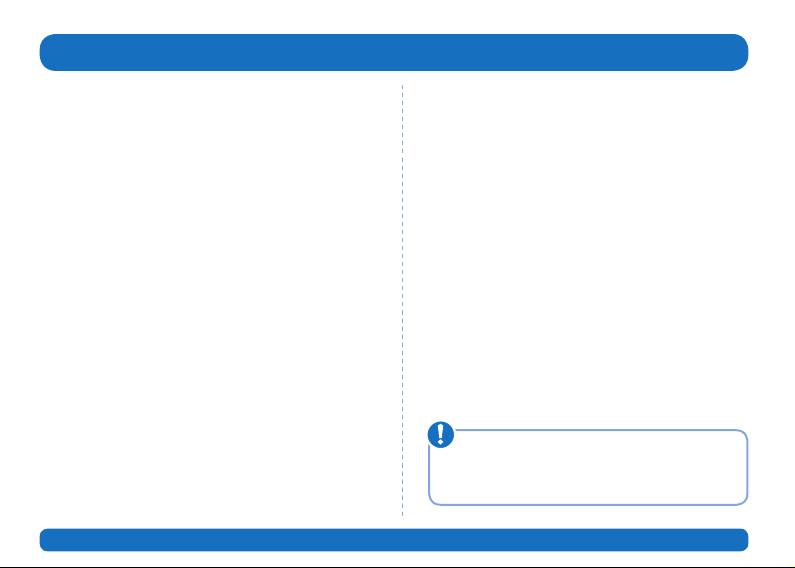
Thuraya XT-PRO
SOS
Функция навигации телефона Thuraya XT-PRO представляет
С помощью телефона Thuraya XT-PRO нажатием одной кноп-
собой мощный инструмент с широкими возможностями
ки можно совершать экстренные звонки SOS и отправлять
использования информации о местоположении. Поддержка
сообщения SOS заранее определенным получателям.
систем GPS, BeiDou и ГЛОНАСС обеспечивает максимальную
Ɣ
Назначение адресата для звонка SOS
точность и гибкость.
Ɣ
Назначение до 10получателей сообщений SOS (SMS и
Ɣ
Определение текущих координат.
электронная почта)
Ɣ
Указание путевых точек для осуществления навигации к
Ɣ
Различные сообщения SOS для отправки по электронной
определенному месту с помощью электронного компаса.
почте и SMS
Ɣ
Указание положения на карте через равные промежутки
Ɣ
Установка периодичности отправки сообщений SOS
времени (от одной секунды до одного часа).
(минимальное значение— каждые 3минуты, максималь-
Ɣ
Выбор предпочтительной системы навигации (GPS, GPS и
ное— каждые 24часа)
BeiDou, GPS и ГЛОНАСС).
Ɣ
Изменение формата передачи координат
Для использования встроенного компаса и просмотра чув-
После настройки SOS и выбора по крайней мере одного
ствительности системы GPS выберите > >
способа экстренной связи (звонок SOS или сообщение SOS)
. и воспользуйтесь клавишами навигации
включите эту функцию, нажав кнопку SOS на боковой панели
влево/вправо.
телефона XT-PRO (в строке состояния будет отображаться
значок SOS в соответствии с настройкой). Для отключения
перейдите на главный экран, а затем нажмите правую функ-
циональную клавишу «Ост. SOS».
Функцию SOS можно активировать даже при выключен-
ном телефоне XT-PRO, для этого нажмите и удерживай-
те кнопку SOS в течение двух секунд.
10 I I
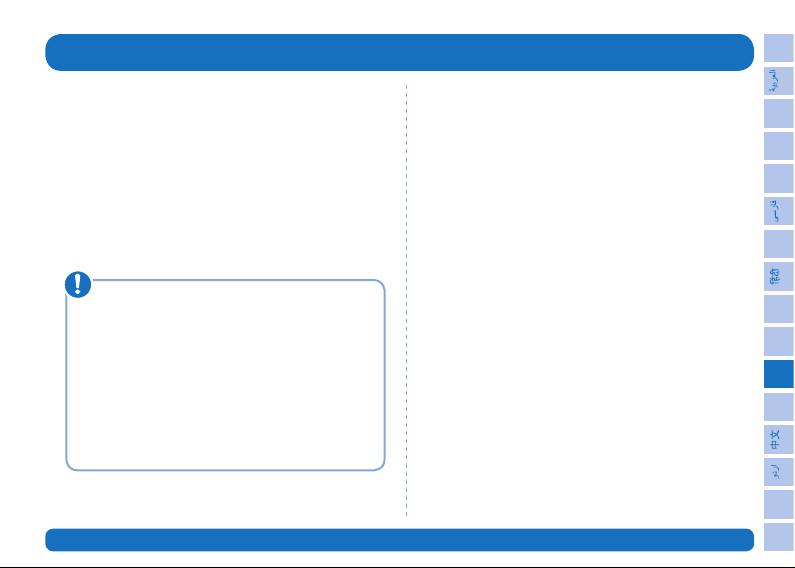
ENBIDEESFRITPTTR
Thuraya XT-PRO
С помощью телефона Thuraya XT-PRO можно отправить SMS или
Телефон Thuraya XT-PRO поддерживает множество полезных функ-
электронное письмо со своими координатами заранее указанным
ций.
абонентам.
Ɣ
Назначение до 10получателей сообщений (SMS и электронная
почта)
В меню «Органайзер» телефона Thuraya XT-PRO доступны такие
Ɣ
Определение периодичности отправки сообщений (минималь-
полезные функции, как расписания, встроенный калькулятор и
ное значение— каждые 3минуты, максимальное— каждые
заметки.
24часа)
Ɣ
Изменение формата передачи координат
С помощью меню «Часы» можно установить дату, время, будильник,
а также воспользоваться секундомером и посмотреть мировое
время.
Включение и отключение отслеживания после завершения
настройки
Ɣ
Для включения необходимо перейти на главный экран,
а затем нажать и удерживать правую функциональную
С помощью телефона Thuraya XT-PRO можно получать уведомления
клавишу или выбрать > > .
о входящем вызове, даже если сигнал спутника слишком слаб для
> Начать отслеживание (после этого в строке состояния
Pɭɫɫɤɢɣ
приема этого вызова. Эта функция особенно полезна в случае,
начнет мигать значок отслеживания).
когда телефон Thuraya XT-PRO находится в кармане со сложенной
Ɣ
Для отключения необходимо перейти на главный экран,
антенной и принимает только слабый сигнал.
а затем нажать и отпустить правую функциональную
1 Полностью выдвиньте антенну Thuraya XT-PRO.
клавишу или выбрать > > . >
Остановить отслеживание.
2 Убедитесь, что спутник находится на линии прямой видимости.
3 Когда мощность сигнала достигает достаточного уровня, пред-
упреждение пропадает с экрана. После этого можно принимать
вызовы, как обычно, путем нажатия клавиши «Вызов».
I I 11
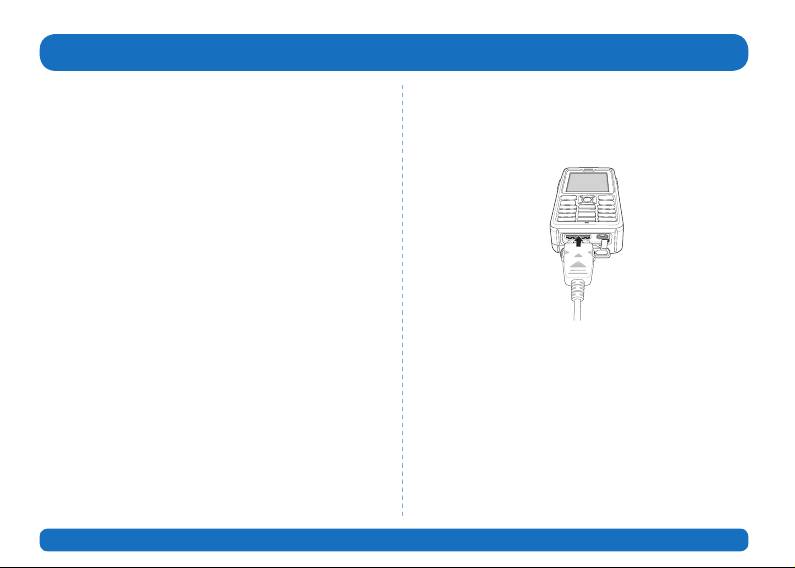
Thuraya XT-PRO
Откройте крышку в нижней части телефона и вставьте USB-
Необходимость в обновлении программного обеспечения
кабель в соответствующий разъем.
возникает, только когда компания Thuraya выпускает его
новую версию. Прежде чем выполнять обновление, убеди-
тесь в его необходимости, проверив текущую версию в меню
«Безоп-ть» > «Версия ПО».
1 Загрузите последнюю версию программы обновления для
телефона Thuraya XT-PRO с веб-сайта www.thuraya.com и
установите ее.
2 Загрузите последнюю версию программного обеспечения
Thuraya XT-PRO с веб-сайта
www.thuraya.com.
3 Полностью зарядите батарею телефона Thuraya XT-PRO и
После этого вставьте другой конец кабеля в разъем на ПК.
включите его.
4 Подключите Thuraya XT-PRO к ПК с помощью USB-кабеля.
5 Дважды щелкните значок программы обновления Thuraya
XT-PRO на рабочем столе и следуйте инструкциям.
12 I I

ENBIDEESFRITPTTR
Thuraya XT-PRO
С главного экрана с помощью клавиш навигации можно перейти к
следующим разделам меню:
Для блокировки клавиатуры нажмите и удер-
живайте клавишу #.
/
Для разблокировки клавиатуры сначала
нажмите правую функциональную клавишу, а
: нажмите кнопку «Вверх»
затем нажмите и удерживайте в течение трех
: нажмите кнопку «Вниз»
секунд клавишу #.
: нажмите кнопку «Влево»
Для переключения между беззвучным и обыч-
: нажмите кнопку «Вправо»
ным режимами перейдите на главный экран, а
затем нажмите и удерживайте клавишу
.
-
Выберите > > .
.
Нажмите и удерживайте клавишу
для
-
Thuraya XT-PRO
переключения между режимом «Автотекст» и
обычным режимом.
Очень важно, чтобы ваш спутниковый телефон всегда был в
Выберите > > .
оптимальном рабочем состоянии. Чтобы гарантировать рабочее
Если язык системы изменился на незнакомый
состояние телефона Thuraya, следует выполнять регулярные
вам язык, выберите «Меню», нажмите на
проверки.
Pɭɫɫɤɢɣ
клавиатуре цифру 9, а затем 4. Таким способом
Ɣ
Регулярно тестируйте свой телефон Thuraya, особенно
можно быстро перейти в меню выбора языка.
если вы не пользовались им какое-то время: для проверки
Во время разговора нажмите и удерживайте
-
работоспособности телефона Thuraya XT-PRO позвоните по
клавишу # для переключения между динами-
бесплатному номеру 11 11 2 (номер доступен только при
ком и микрофоном с громкоговорителем.
использовании SIM-карт Thuraya).
Для просмотра последних набранных номеров
Ɣ
Заряжайте батарею телефона Thuraya XT-PRO раз в месяц, чтобы
нажмите клавишу (или перейдите в
он не разрядился в самый неподходящий момент.
журнал вызовов).
Ɣ
Регулярно проверяйте состояние счета или подписки.
I I 13
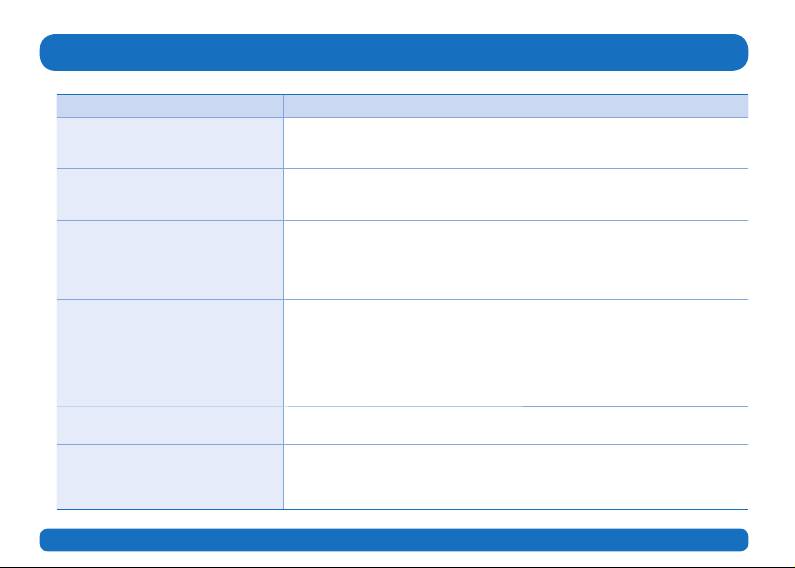
Thuraya XT-PRO -
Ɣ
Для обновления регистрации спутника выберите > > . ..
. -
Ɣ
Убедитесь, что прямой связи со спутниками не препятствуют высотные здания, деревья и
« ».
горы.
,
Ɣ
Телефон Thuraya XT-PRO обновляет сведения о положении. Это происходит автоматически
Thuraya XT-PRO
при включении телефона.
« ».
Ɣ
Убедитесь, что SIM-карта не повреждена и не испачкана, извлеките ее и вставьте повторно.
Ɣ
Возможно, вы деактивировали SIM-карту, введя неправильный PUK-код.
Thuraya XT-PRO
Ɣ
Если при нахождении за границей вы используете в телефоне Thuraya XT-PRO SIM-карту,
« SIM-».
не предоставленную компанией Thuraya, необходимо подключить услугу роуминга. Чтобы
убедиться в наличии услуги роуминга, свяжитесь с поставщиком услуг.
Ɣ
Попробуйте перезапустить телефон.
Ɣ
Если проблема не устраняется, выполните сброс, выбрав > -.
-
Программный сброс Можно выполнить программный сброс телефона без удаления
Thuraya XT-PRO
личных данных, например контактов и сообщений.
.
-
Восстановление заводских настроек При восстановлении заводских настроек восста-
навливаются настройки телефона, заданные при поставке. Личные данные, например
контакты и сообщения, удаляются.
Ɣ
Значение защитного кода по умолчанию— 0000.
.
Ɣ
Если вы изменили защитный код и забыли его, свяжитесь с поставщиком услуг.
Ɣ
Если трижды ввести неправильный PIN-код, SIM-карта блокируется. Для разблокировки
PIN
необходимо ввести PUK-код.
PUK.
Ɣ
После ввода PUK-кода можно задать новый PIN-код.
Ɣ
Если вы забыли PUK-код, свяжитесь с поставщиком услуг.
14 I I
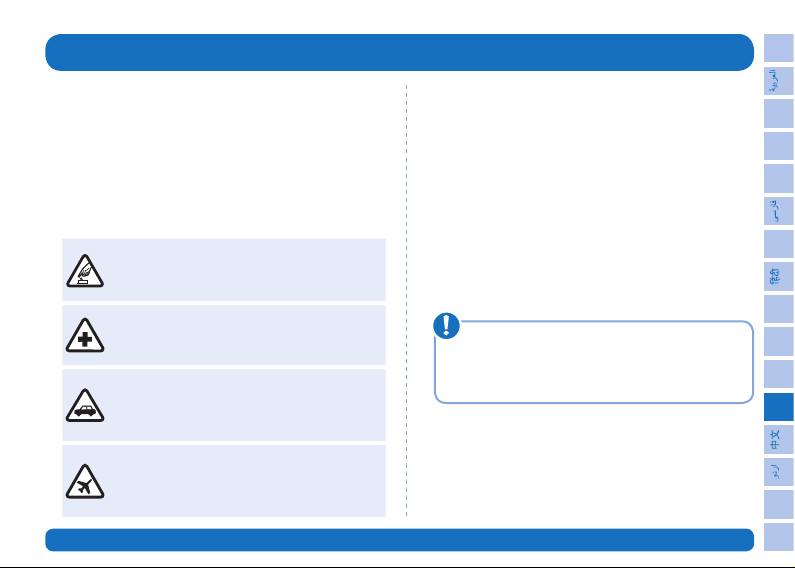
ENBIDEESFRITPTTR
Başlamadan önce
Thuraya XT-PRO cihazınızı kullanmaya başlamadan önce
Orjnal aksesuarlar
lütfen bu kılavuzda belirtilen güvenlik önlemlerini ve kullanım
talimatlarını dikkatli bir şekilde okuyun ve öğrenin. Böylece uydu
Telefonunuz için yalnızca Thuraya onaylı aksesuarları kullanın.
telefonunuzu en verimli şekilde kullanabilirsiniz.
Ɣ
Sadece kalifiye personel bu ürünün kurulum ve onarım
işlerini yapabilir.
Ɣ
Pili kısa devre yapmayın. Terminallere kısa devre yaptırmak
Güvenlğnz çn
pile veya bağlantı elemanlarına zarar verebilir.
Aşağıdaki yönergeler Thuraya XT-PRO cihazınızı güvenli bir
Ɣ
90 santigrat dereceyi aşan sıcaklıklara maruz bırakmayın.
şekilde kullanmanıza yardımcı olacaktır.
Ɣ
Thuraya sertifikalı olmayan aksesuarları kullanırken
tehlikelerin bilincinde olun. Farklılık gösteren elektrik
GÜVENLİ BİR ŞEKİLDE AÇIN
Kablosuz telefon kullanımının yasak olduğu yerlerde
spesifikasyonları Thuraya XT-PRO cihazınıza zarar verebilir;
ve parazite veya tehlikeye neden olabileceği
bu tip aksesuarlar cihazınızın garantisini geçersiz kılabilir ve
zamanlarda telefonu açmayın.
potansiyel açıdan zararlı olabilir.
HASTANELERDE KAPATIN
Hastanede belirtilen sınırlamalara uyun.
Dkkat
Telefonu tıbbi cihazların yanında iken kapatın.
Ɣ
PİL YANLIŞ BİR PİL TÜRÜYLE DEĞİŞTİRİLİRSE PATLAMA
TEHLİKESİ VARDIR.
ÖNCE YOL GÜVENLİĞİ
Ɣ
KULLANILMIŞ PİLLERİ TALİMATLARA GÖRE ATIN.
Pɭɫɫɤɢɣ
Tüm yerel kanunlara uyun. Aracınızı kullanırken cihazı
elinizde tutmayın ve ellerinizin boş olduğundan emin
olun. Sürüş sırasındaki ilk düşünceniz yol güvenliği
olmalıdır.
UÇAKTAYKEN TELEFONUNUZU KAPATIN
Sınırlamalara uyun.
Kablosuz cihazlar uçağın gezinme ve haberleşme
sistemleri açısından zararlı enterferansa neden
olabilmektedir.
Kullanıcı Kılavuzu I Türkçe I Sayfa 1
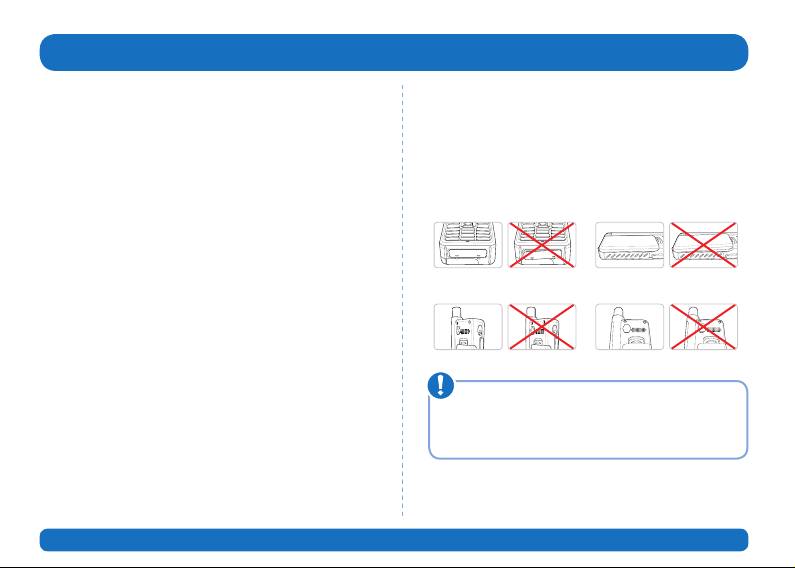
Başlamadan önce
Thuraya XT-PRO chazınızın bakımı
Thuraya XT-PRO chazına yönelk
Aşağıdaki öneriler uydu telefonunuzu iyi koşullarda sağlamanıza
önlemler
ve garanti kapsamını korumanıza yardımcı olacaktır.
Thuraya XT-PRO cihazınız sıçramalara karşı dirençlidir, toz
Ɣ
Cihazınız ıslanırsa, pili derhal çıkarın ve tekrar takmadan önce
geçirmez ve darbeye dayanıklıdır. Doğru korunmasını sağlamak
tamamen kuruduklarından emin olun. Sıvı maddeler ve nem,
için, aşağıdaki parçaların doğru birleştirildiğinden emin olun:
elektronik devrelere zarar verebilecek mineraller içerebilir.
Ɣ
USB/UDC kapak
Ɣ
Pil
Ɣ
Cihazı tozlu veya kirli alanlarda kullanmayın veya saklamayın.
Hareket eden parçalar ve elektronik bileşenler hasar görebilir.
Ɣ
Cihazı çok sıcak alanlarda saklamayın. Yüksek sıcaklıklar
cihazın kullanım ömrünü kısaltabilir ve pillere zarar verebilir.
Ɣ
Cihazı çok soğuk alanlarda saklamayın. Cihaz normal
sıcaklığına döndüğünde, cihazın içerisinde nem oluşabilir ve
Ɣ
Kulaklık jakı kapağı
Ɣ
Anten jakı kapağı
bu nem elektronik devrelere zarar verebilir.
Ɣ
Cihazı bu kılavuzda belirtilen dışında başka şekillerde açmaya
çalışmayın.
Ɣ
İzin verilmeyen antenler, modifikasyonlar veya eklentiler
cihaza zarar verebilir ve telsiz cihazların tabi olduğu
düzenlemelere aykırılık teşkil edebilir.
Not
Ɣ
Cihazınızı bir servis istasyonuna göndermeden önce daima
Bu parçalar doğru bir şekilde birleştirilmezse, cihazın içine
saklamak istediğiniz verilerin (kişiler, takvim notları vb.) bir
su veya toz kaçmasına ve sonuç olarak arızalara neden ola-
yedeğini oluşturun.
bilir.
Sayfa 2 I Kullanıcı Kılavuzu I Türkçe
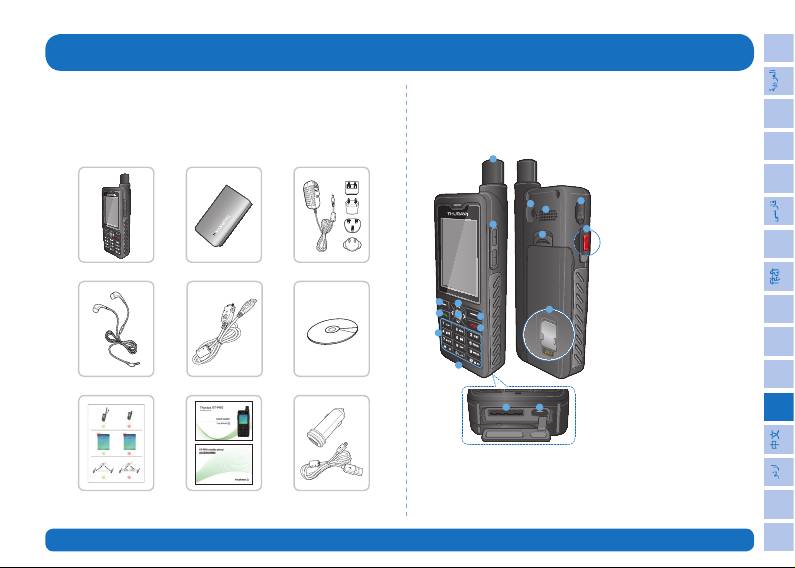
ENBIDEESFRITPTTR
Başlamadan önce
Thuraya XT-PRO chazınızı
Parça açıklaması
paketnden çıkarma
1
Uydu anteni
Paketinizde aşağıdaki parçalar bulunur:
2
Ses düğmeleri
X
3
Sol işlev tuşu
4
Ara tuşu
XZ
XX
X[
5
Alfanümerik tuş takımı
Y
XY
X\
6
Gezinme tuşları
7
Seçim tuşu
Telefon Pil Seyahat Şarj Aleti
8
Mikrofon
9
Sağ işlev tuşu
Z
]
X]
[
^
:
Son tuşu
`
XW
\
;
Kulaklık jakı
<
SOS düğmesi
_
=
RF konektörü
Kulaklık Veri Kablosu Destek CD'si
Pɭɫɫɤɢɣ
>
Hoparlör
X_X^
?
Pil çıkarma
@
SIM kart tutucu
A
Veri kablosu jakı
Şarj aleti jakı
B
Kullanıcı Kılavuzu ve
Bilgi Föyü
Araç Şarj Aleti
Aksesuar Belgesi
Kullanıcı Kılavuzu I Türkçe I Sayfa 3

